Cov txheej txheem:

Video: Kuv yuav siv cov xov xwm huab cua li cas?

2024 Tus sau: Lynn Donovan | [email protected]. Kawg hloov kho: 2023-12-15 23:47
Txuas rau AirMedia siv lub Mac lossis PC:
- Nias lub pob "Power" lub vaj huam sib luag thiab (thaum lub kaw lus tau pib), xaiv " AirMedia ".
- Txuas koj Mac lossis PC rau eduroam wireless network.
- Qhib lub web browser thiab ntaus hauv qhov chaw nyob IP uas pom nyob rau hauv AirMedia txais tos npo.
Ua li no, kuv yuav txuas rau Air Media li cas?
Txuas rau AirMedia siv iOS los yog Android Mus rau lub App lossis Play khw ntawm koj lub xov tooj ntawm tes, thiab tshawb nrhiav cov dawb app, " AirMedia ". Download tau thiab qhib lub AirMedia app ntawm koj lub xov tooj ntawm tes. Coj mus rhaub rau "Civ rau enterreceiver hostname lossis IP" teb. Nkag mus rau tus IP chaw nyob uas pom nyob rau hauv AirMedia txais tos npo.
Tsis tas li ntawd, kuv yuav siv AirMedia ntawm kuv IPAD li cas? Siv Crestron AirMedia Daim Ntawv Thov
- Qhib AirMedia app.
- Nyob rau sab saum toj bar, ntaus lub npe lossis IP chaw nyob ntawm AirMediadevice.
- Hauv qab, xaiv Present nrog AirMedia.
- Koj yuav tau hais kom tam sim no hloov mus rau Apple AirPlay.
- Rau cov laus iPads:
- Sau tus password thiab nyem OK.
- Tam sim no koj lub vijtsam yuav tsum tau ua tiav.
Ib yam li ntawd, nws tau nug, Crestron AirMedia yog dab tsi?
Crestron AirMedia yog lub wireless presentationsystem uas tso cai rau koj nrum cov ntsiab lus mus rau hauv-chav tso saib ncaj qha los ntawm koj tus kheej lub laptop los yog mobile ntaus ntawv, tsis tas yuav tsum tau txuas ib tug network cable los yog configure zaub nqis ntawm koj ntaus ntawv.
Kuv yuav rov pib dua kuv lub crestron AirMedia li cas?
Tswv yim Tech:
- Muaj ib lub pob pib dua nyob rau hauv qab nyob ze ntawm lub qhov ntsia hlau rau lub bracket.
- Tshem tawm lub zog ntawm AM-100 / AM-101.
- Nias lub khawm RESET.
- Rov qab lub zog rau AM-100 / AM-101.
- Tos kom lub zog LED mus ntsuab (li 30 vib nas this)
- Tso lub RESET khawm.
- Lub zog voj voog lub cuab yeej.
Pom zoo:
Dab tsi ntawm cov hauv qab no hais txog lub peev xwm ntawm cov khoom siv computer lossis cov kab ke nthuav dav los pab ntau tus neeg siv yam tsis tau tawg?
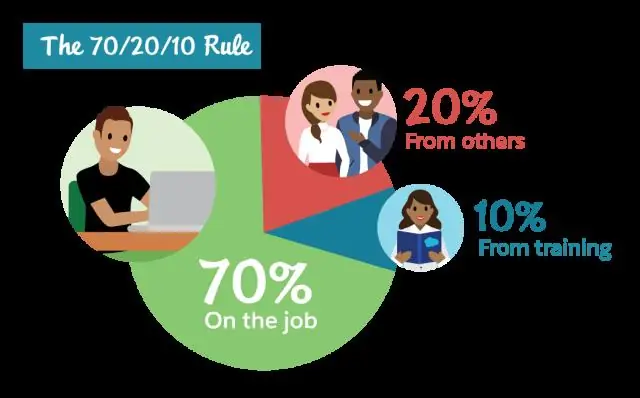
Scalability hais txog lub peev xwm ntawm lub khoos phis tawj, cov khoom lag luam, lossis cov txheej txheem nthuav dav los pab ntau tus neeg siv yam tsis muaj kev tawg. IT infrastructure tsuas yog cov cuab yeej siv lub cev tsuas yog xav tau los khiav lag luam
Kuv yuav txwv tsis pub cov ntawv xov xwm tuaj rau kuv lub tsev li cas?

Yog tias koj tau txais cov ntawv xov xwm uas koj tsis xav tau hauv kev xa ntawv, yuav tsum muaj cov ntaub ntawv tiv toj hauv cov ntawv xov xwm nws tus kheej uas koj tuaj yeem siv los tshem tawm. Koj tseem tuaj yeem hla koj qhov chaw nyob, sau 'Cancel' thiab 'Return to Sender', thiab tso cov ntawv xov xwm hauv lub thawv xa ntawv
Thaum twg kuv yuav tsum siv huab huab?

Thaum siv cov huab huab pej xeem Cov huab pej xeem yog qhov tsim nyog tshaj plaws rau cov xwm txheej nrog cov kev xav tau no: Cov kev xav tau ntawm kev xav tau, xws li kev sib txuas lus rau ib tus neeg siv tshwj xeeb. Apps thiab cov kev pabcuam tsim nyog los ua IT thiab kev ua lag luam. Cov kev xav tau kev pab ntxiv los daws cov kev xav tau siab tshaj plaws
Kuv yuav zais kuv cov xov xwm hauv twitter li cas?

Nyem rau koj profile icon nyob rau sab xis saum toj navigation bar. Xaiv Chaw thiab kev ceev ntiag tug los ntawm cov ntawv qhia zaub mov poob. Nkag mus rau koj qhov chaw ntiag tug thiab kev nyab xeeb. Saib rau ntu Tweet xov xwm thiab kos lub npov nyob ib sab ntawm Mark media koj Tweet uas muaj cov khoom uas yuav nkag siab zoo
Yuav siv sijhawm ntev npaum li cas los ua tus tswj hwm lub computer thiab cov ntaub ntawv xov xwm?
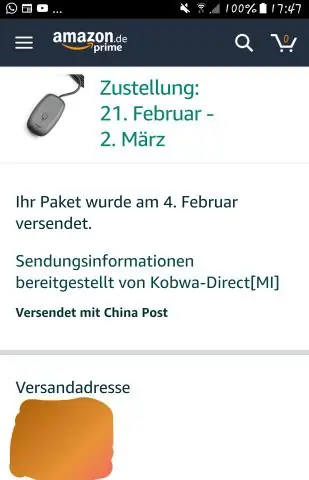
Kev kawm bachelor's degree yuav siv plaub xyoos kom tiav nrog ob xyoos ntxiv yog tsim nyog yog tias kawm tiav qib siab. Cov kev kawm rau ob qhov kev kawm no tsom mus rau cov kev kawm xws li computer engineering, kev txheeb cais, lej, kev tsim qauv, kev tswj hwm database, kev ruaj ntseg thiab kev sib tham
